RFID的天线设计与HFSS仿真实例
时间:10-02
整理:3721RD
点击:
有一个RFID的天线设计,通过PCB软件,完成了天线的PCB设计,如下图所示:
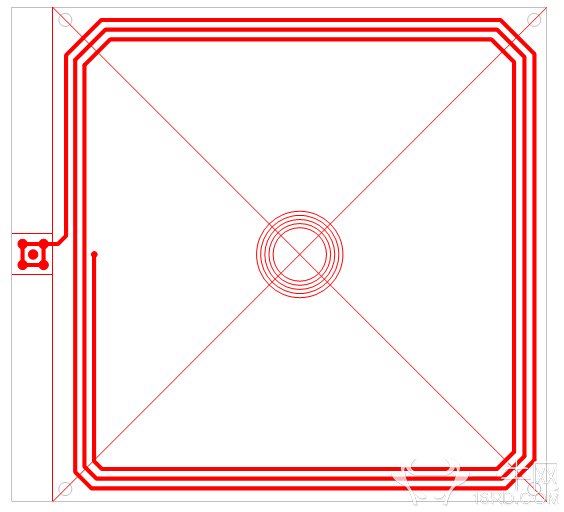
接下来我们要对这个PCB进行HFSS仿真,并对比打样的PCB进行实测。
将PCB导出为DXF文件:
我们可以选择在HFSS里建模,也可以在CAD里就将模型建好。
在CAD里,输入BOX,将X、Y的矩形框先画出来,参数和PCB中一致,线宽1.0mm,PCB铜厚0.035mm。
接下来画斜线,依然使用BOX,但是需要输入C,捕捉到立方体的另一边,然后输入厚度,再手动将画好后的立方体接到DXF的参考线。
完成顶层的线后,使用并集命令,将这些长方体合并。
再画一个矩形,沿外框边缘的,高度设置在1mm,表示PCB的基材厚度。
再画底层的走线。在PCB中,底层仅在端口处有一根短线,画法同顶层的走线:
过孔我选择在HFSS中去画,当然也可以在CAD里面就画好。
接下来,选中顶层、介质层和底层的元件,在CAD的“文件”中进入“输出”,输出“SAT”文件,并注意必须使用简单的英文名,否则HFSS会无法导入。
接下来打开HFSS,在“Moderler”中“import”上一步输出的SAT文件。
为了在HFSS中继续编辑,可以在CAD中将图稿的原点定义在有意义的地方,如上面的图纸中过孔所在的位置。
打开后会在HFSS中看到顶层、介质层和底层的图形,
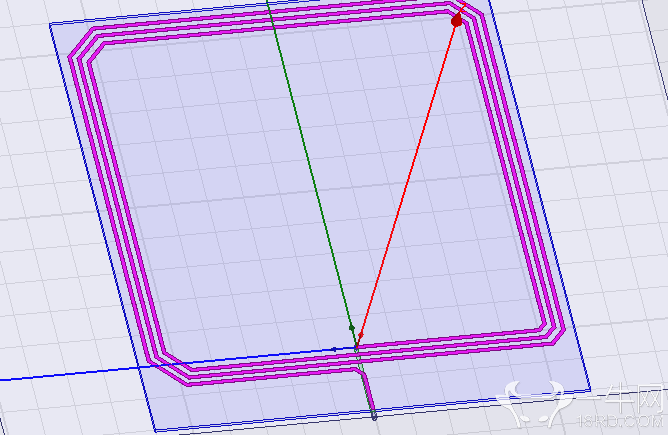
接下来,将走线指定为COPPER,将介质层指定为FR4,在这个设计中因为用的是普通FR4,将介电常数由4.4修改成了4.3。
接下来绘制过孔,在坐标(0,0,0)处画三个同心的圆柱,半径分别为0.3,0.25,0.2,高度为1mm。
选中基材和0.3的圆柱,点击Subtract按钮,并执行从基材中减去圆柱。
选中0.25的圆柱和0.2的圆柱,点击Subtract按钮,并执行从0.25的圆柱中减去0.2的圆柱。
完成过孔的绘制后,可以画空气盒子。
在实际过程中,遇到提示“Port refinement, process hf3d error: The mesh on port 1 is non-planar.
Check the port geometry and verify that the mesh accurately represents the port”的问题,我的解决办法是在HFSS中为端口加了一小段COPPER,区别于从CAD中直接导入的图纸,可以通过HFSS的MESH。

接下来设置仿真参数:
求解模式:
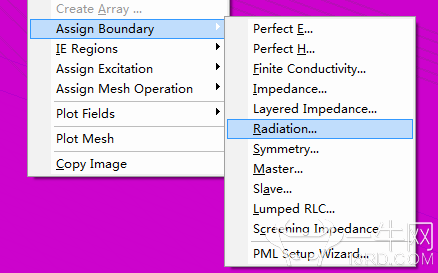
将空气盒子设置为Radiation的边界条件:
在端口处添加激励并设置积分线:

在Analysis中,设置求解参数:
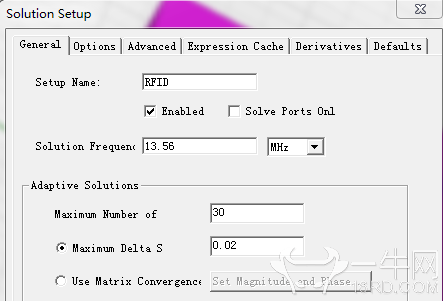
并在该RFID的下面添加扫频参数,1-100MHz,Fast模式:
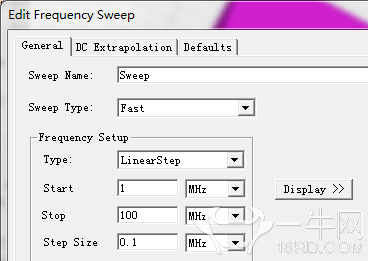
然后进行仿真,泡杯茶的时间,仿真应该就可以结束了,接下来查看结果。
第一是史密斯圆图:
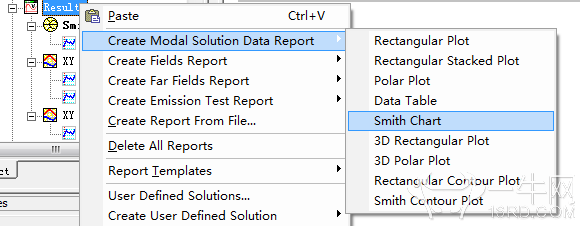
生成报告后,添加Mark点:
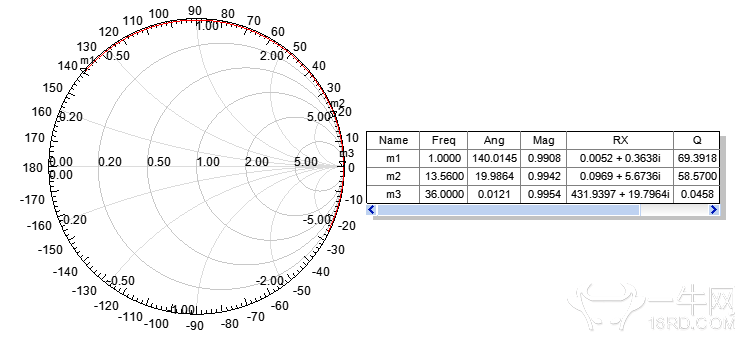
将我们关心的1MHz、目标频率,自谐振频率全部标记出来,并注意,这里的R+jX是归一化后的值,和网络分析仪对比时要乘以50。
查看电感值,根据RX值其实已经可以算出L大小,但是我们是如此的懒,请移步到
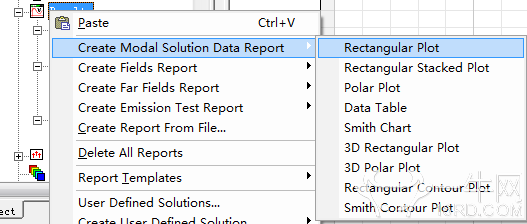
然后出现下面的界面:
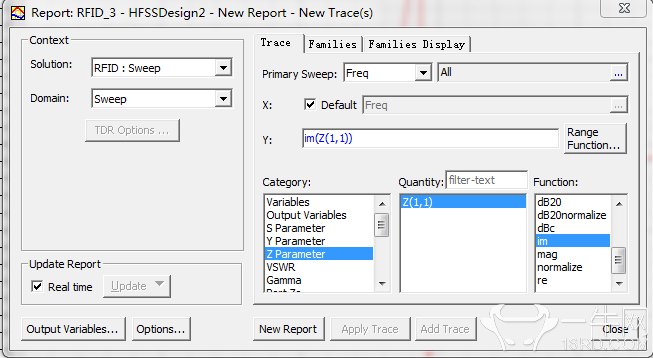
我们仅需要虚部的值,设置好后,就可以看到阻抗、频率的曲线图了,
如果想知道13.56的频率下的电感量,请点击工程树中刚才生成的PLOT,并修改Y坐标的属性,按下面的公式填写吧:

公式来源于XL=jwL=j*2*pi*f*L。
然后添加MARK点,设置成13.56MHz,就可以直接读到这个频率的电感量了,3.34uH。
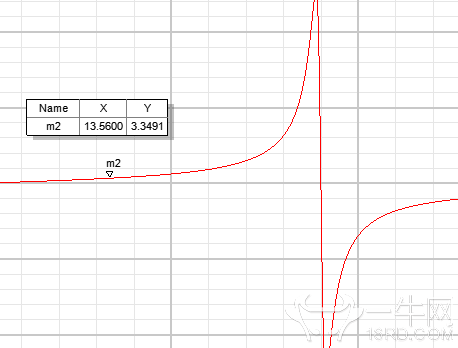
当然如果您想看1MHz,可不是简单再加一个MARK点这么简单。
自然得把上面的公式里的频率由13.56改成1。
其它的设计报告请自己导出吧,至此,史密斯圆图出来了,电感量出来了,任务完成了一部分。
接下来就应该把PCB做出来,用网络分析仪实测并对比了。
做成PCB后,我们对PCB进行实测,13.56MHz的电感量是3.32uH。
而且自谐振频率也比较准确,都是36MHz。

网分测试照片如下,可以和仿真的数据对比,还是非常准确的:
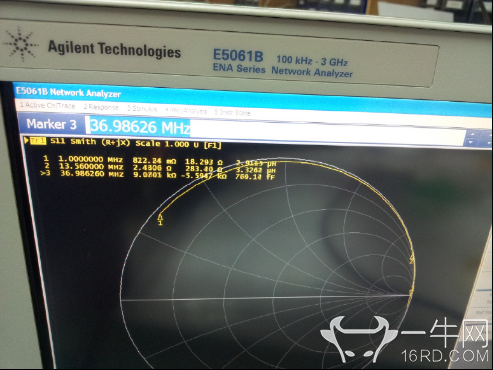
最后再附一张分布图,非常漂亮,可以告一阶段了。
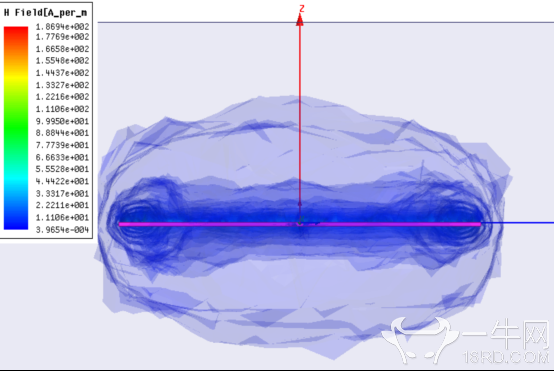
神秘的微笑
